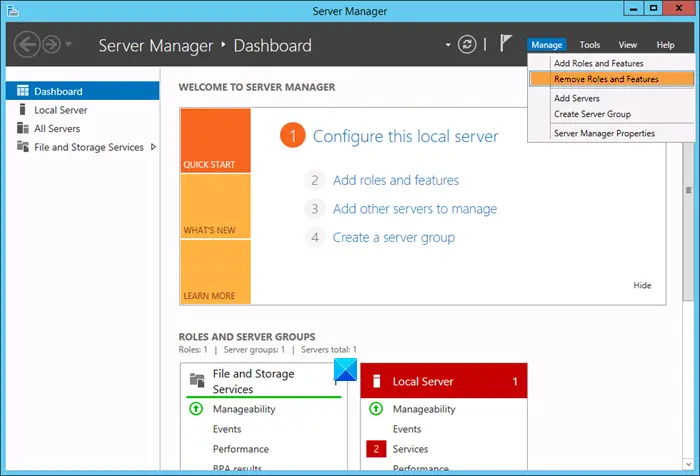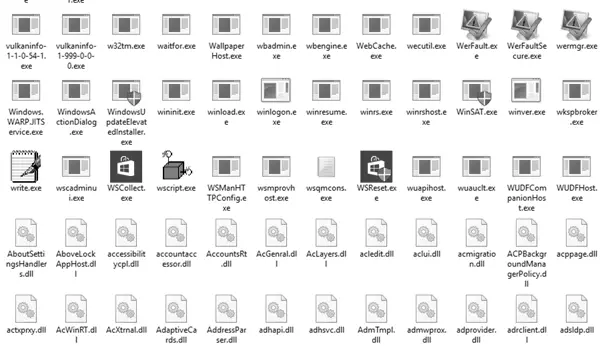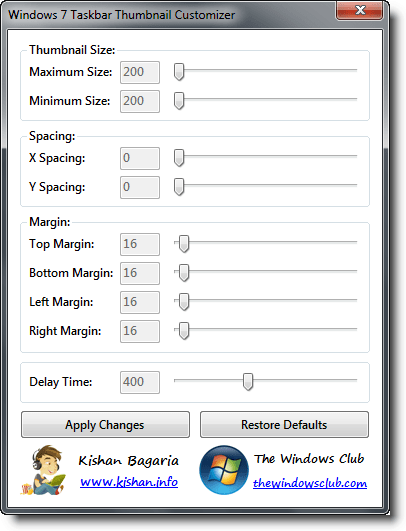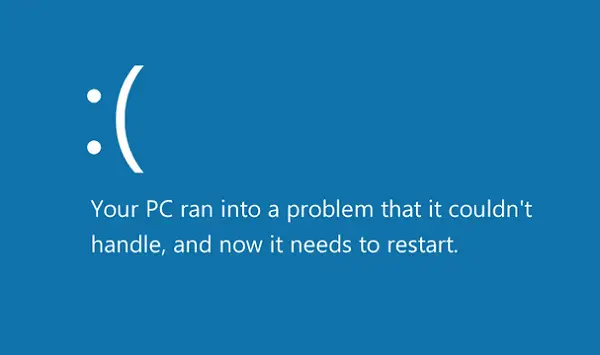この投稿ではその方法を示しますWindows 11/10 での Fn キーの動作を変更する。 Fn またはファンクション キーは、特定のキーの二次機能または特別な機能をアクティブにするために使用されるメタ修飾キーです。 Fn キーの機能は、キーボードのメーカーとモデルによって異なります。

Windows ラップトップのキーボードで気に入らなかった点の 1 つは、ファンクション キーとマルチメディア キー、つまりキーボードの最上列のキーの動作でした。以前のものでは、キーを押して F1、F2 などのファンクション キーをアクティブにし、Fn キー + F1、F2 キーを押してスピーカーのオン/オフ、検索などのマルチメディア操作をアクティブにすることに慣れていました。 。
Windows ラップトップでのファンクション キーの動作を交換または変更する
私はこの行動を変えたかったのです。つまり。キーボードのファンクション キーとマルチメディア キーを交換、交換、または反転して、以前使用していたものに戻したいと考えていました。これを実行できる 2 つの方法を次に示します。
Windows 11/10でFnキーの動作を変更する方法
Fnキーの動作を変更する方法はメーカーごとに異なります。ただし、これらの方法のいずれかが次の場合に役立つはずです。
- システム BIOS 経由
- UEFIファームウェア設定経由
- Windows モビリティ センター経由
それでは、これらを詳しく見てみましょう。
1] BIOS経由
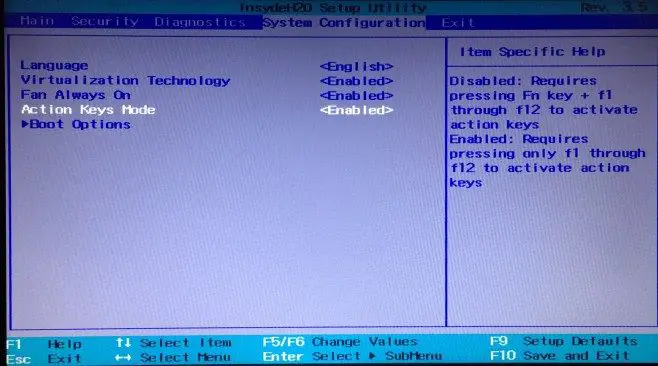
システム BIOS を使用して、Fn キーの機能を変更することもできます。この方法は、HP、Dell、Acer、およびその他のほとんどのデバイスで機能します。その方法は次のとおりです。
- デバイスの BIOS を開きます。
- でシステム BIOSに移動します。システム構成メニューを選択してアクションキーモード。
- を押します。入力キーを押して有効または無効にします。
- をクリックしてください出口をクリックして変更を保存します。
一部のラップトップでは、次の画面が表示されます。

このようなラップトップでは、Windows コンピュータを再起動し、起動が開始したら、F2 キーを押して Enter キーを押します。BIOS 設定。
を押します。高度なタブを選択してダブルクリックしますファンクションキーの動作。から設定を変更しますマルチメディアキーにファンクションキー。
読む:Windows でファンクション (Fn) キーをロックおよびロック解除する方法
2] UEFIファームウェア設定経由
UEFI はグラフィカル UI を提供し、マウスとキーボードを使用したナビゲーションを可能にします。 UEFI ファームウェア設定を変更することで、Fn ボタンの動作を変更できます。その方法は次のとおりです。
- プレスWindows + 私開く設定。
- に移動しますシステム > リカバリそしてクリックしてください再起動今隣に高度なスタートアップ。
- Windows 回復環境を起動したら、次の項目を選択します。トラブルシューティング > UEFI ファームウェア設定 > 再起動。
- UEFI ファームウェア設定が開きます。に移動します構成タブ。
- をクリックしてくださいホットキーモードそして選択します有効または無効。
注記: 通常、BIOS/UEFI に入って設定を変更することは、特に慣れていない場合にはお勧めできません。したがって、次の方法に従うことをお勧めします。
読む:ファンクション (Fn) キーが機能しないWindows ラップトップの場合
3] Windows モビリティ センター経由
Windows モビリティ センターを使用して、ファンクション キーの動作を簡単に変更できます。
にWindows モビリティ センターを開く、「実行」ボックスを開き、次のように入力します。mblctrそしてEnterを押します。言うまでもなく、[コントロール パネル] > [ハードウェアとサウンド] > [Windows モビリティ センター] > [一般的に使用されるモビリティ設定の調整] からアクセスすることもできます。
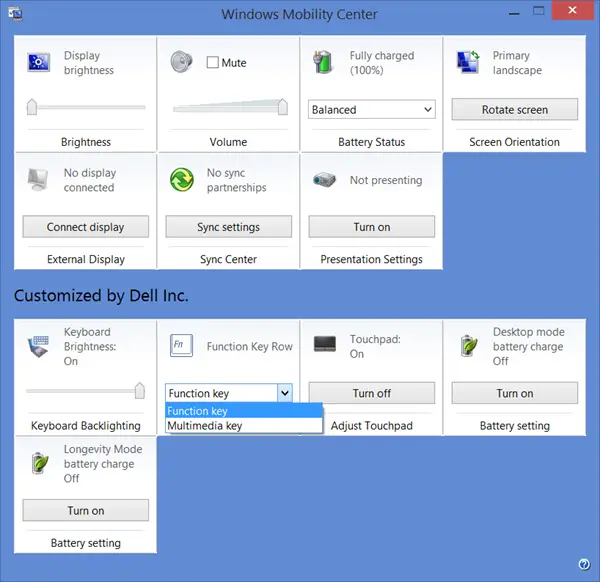
[ファンクション キー行] のドロップダウン メニューから
マルチメディア キーの代わりにファンクション キーを選択します。
このようにして、ラップトップのキーボードのファンクション (Fn) キーとマルチメディア キーを交換、交換、または反転できます。
Windows 11 で Fn キーは何をしますか?
Fn キーまたはファンクション キーは、何らかの形で Shift キーのように機能し、兼用キーの 2 番目の機能をアクティブにする修飾キーです。ただし、Fn キーの機能は、使用するキーの組み合わせによって変わる可能性があります。その機能は、使用しているキーボードのメーカーによっても異なる場合があることに注意してください。
読む: キーボードの F1 ~ F12 ファンクション キーの機能
Windows 11 で Fn ボタンが機能しないのはなぜですか?
キーボードドライバーが古く破損している場合、Fn ボタンが機能しない可能性があります。更新してエラーが修正されるかどうかを確認してください。ただし、それでも問題が解決しない場合は、キーボードに問題がある可能性があります。別のキーボードを使用して、エラーが引き続き表示されるかどうかを確認してください。
注記: 以下の David Joseph によるコメントをお読みください。